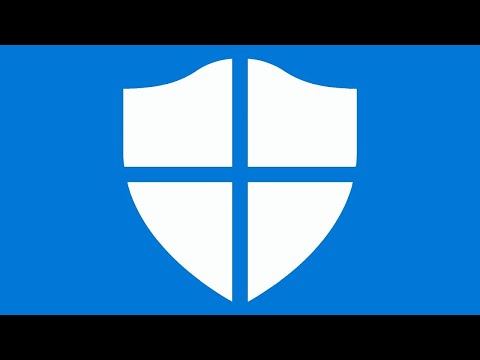
Содержание
Антивирус McAfee защищает ваш компьютер от вредоносного программного обеспечения, которое пытается установить себя без вашего ведома. К сожалению, это мешает установке легитимных программ, поэтому вам может потребоваться временно отключить его несколько раз. Существует другой способ отключения программы в зависимости от того, используете ли вы McAfee VirusScan или у вас есть весь пакет McAfee Security Center Suite.
направления

-
Найдите красный значок «M» антивирусной программы McAfee в системном трее и щелкните по нему.
-
Найдите во всплывающем меню параметр «Выход» или «Отключить» и нажмите на него.
-
Нажмите «Да», когда вас спросят, уверены ли вы, что хотите отключить антивирус McAfee. Дважды щелкните значок McAfee на рабочем столе или перезагрузите компьютер, чтобы снова включить программу.
Только антивирус McAfee
-
Найдите значок с красной буквой «М» в правом нижнем углу рабочего стола. Дважды щелкните по нему, чтобы открыть Центр безопасности.
-
Перейдите на вкладку «Дополнительно» и выберите «Настроить».
-
Нажмите кнопку «Файлы» на верхней панели инструментов. Нажмите кнопку «Отключить» в центре экрана.
-
Введите интервал времени для автоматического подключения программы в текстовом поле справа или перезапустите компьютер, чтобы снова подключиться к McAfee Security Center.
McAfee Security Center
предупреждение
- Обязательно запустите полную проверку на вирусы при повторном включении антивирусного сканера McAfee, так как ваш компьютер не будет защищен от проникновения вирусов, пока он отключен.